advertisement
▼
Scroll to page 2
of
24
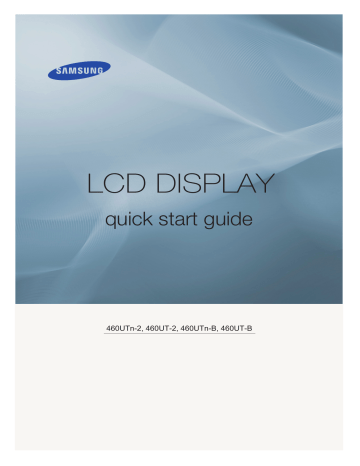
LCD DISPLAY quick start guide 460UTn-2, 460UT-2, 460UTn-B, 460UT-B ii 介绍 包装清单 检查包装清单 如上图所示,拆下包装箱上的锁扣。 拉住包装箱两侧的凹槽, 将包装箱提起。 检查包装清单。 拆下泡沫和塑料罩。 注 • 拆开包装后,请务必检查包装清单。 • 保存包装盒,以免日后需要搬移产品。 • 如果缺少任何物品,请与您的经销商联系。 • 请联系本地代理商购买选配件。 • 拆除产品包装后,可能需要将包装箱的底部作为产品的临时支架使用,以便进行产品测 试和操作检测。 启封 LCD 显示器 介绍 手册 快速安装指南 保修卡 用户指南 (某些地区可能不适用) 缆线 电源线 D-Sub 缆线 MagicInfo 软件 CD, MagicInfo 手册 CD (仅适用于 460UTn-2, 460UTn-B 型号) 其他 遥控器 电池(2 节 7 号电池)。 (BP59-00138B) (某些地区可能不适用) 单独销售 半独立式支架套件 LAN 缆线 USB 缆线 (仅适用于 460UTn-2, 460UTn-B 型号) RGB 转 BNC 缆线 RGB 转分量缆线 网络盒 介绍 单独销售 (仅适用于 460UT-2, 460UT-B 型号) 壁挂支架套件。 电视调谐器盒 LCD 显示器 前面 SOURCE 按钮 从 PC 模式切换为视频模式。选择外部设备连接的输入源。 [PC] → [DVI] → [AV] → [分量输入] → [HDMI1] → [HDMI2] → [显 示端口] → [MagicInfo] → [电视] 注 • 必须连接电视调谐器盒(单独出售)才能使用电视。 • 必须连接网络盒(单独出售)才能在 460UT-2, 460UT-B 型号产品上使 用 MagicInfo。 POWER 按钮 使用此按钮打开或关闭液晶显示器。 电源指示灯 呈绿色闪烁表示开启了 PowerSaver(节能模式) 注 有关节能功能的详细信息,请参阅手册中的 PowerSaver 部分。为了节 能,在不需要使用或长时间无人操作时,请将液晶显示器关闭。 遥控传感器 将遥控器对准液晶显示器上的这个位置。 介绍 背面 注 有关缆线连接的详细信息,请参阅“连接”部分。根据型号的不同,液晶显示器背面的配置 可能略有差异。 POWER S/W ON [ │ ] / OFF 开关液晶显示器。 POWER 将电源线插入液晶显示器和墙壁插座中。 IR OUT/IN 连接可移动传感器板后,可接收遥控器的信 号并通过环路输出功能输出信号。 AMBIENT SENSOR IN 为可移动传感器板供电并接收光传感器的信 号。 DVI OUT (LOOPOUT) • 两个显示器之间可以用 HDMI 缆线连接。 DVI、DVI 转 • 使用 DVI 或 DVI-HDMI 缆线将产品的 [DVI OUT (LOOPOUT)] 端口连接到另一台 显示器的 [DVI IN] 或 [HDMI IN] 端口。 • 通过 [DVI OUT(LOOPOUT)] 端口发送的 HDMI 和网络信号将显示在带有 [DVI IN] 端口的第二个显示器上。 注 • 环路输出功能可用于重现主显示器的画 面。将主显示器的 [DVI OUT] 端口连接 介绍 到另一台显示器的 [DVI IN] 或 [HDMI] 端口。 • 最多可将 50 台显示器连接到 DVI 环路 输出(使用 2 米长的 DVI 缆线)。最高 可支持全高清分辨率。兼容的输入源包 括 DVI IN, HDMI IN 1 和 HDMI IN 2 (MagicInfo)。 RGB/COMPONENT IN (PC/COMPONENT 连 接端子[输入]) • 使用 D-SUB 缆线连接显示器的 [RGB/ COMPONENT IN] 端口和计算机的 RGB 端 口。 • 使用 RGB 转 COMPONENT 缆线将显示器 的 [RGB/COMPONENT IN] 端口连接到外部 设备的 COMPONENT 端口。 • 使用 RGB 转 BNC 缆线连接显示器的 [RGB/COMPONENT IN] 端口和计算机上的 BNC 端口。 DVI IN(PC 视频连接端子) 使用 DVI 缆线连接显示器的 [DVI IN] 端口 和 PC 上的 DVI 端口。 RGB/DVI/DP/HDMI AUDIO IN (PC/DVI/ DP/HDMI 音频连接端子[输入]) 用立体声缆线(单独销售)连接显示器的 [RGB/DVI/DP/HDMI AUDIO IN] 端口和计算机 声卡的扬声器输出端口。 DP IN 接收显示器端口的信号。 使用 DP 缆线将产品的 [DP IN] 端口连接到 另一台显示器的 DP IN 端口。 AV/COMPONENT AUDIO IN [L-AUDIO-R] 使用音频缆线连接显示器的 [AV/COMPONENT AUDIO IN [L-AUDIO-R]] 端口和 PC 或外部 设备的音频输出端口。 AV IN 使用视频缆线将显示器的 [AV IN] 端子连接 至外部设备的视频输出端子。 AUDIO OUT 介绍 连接耳机或外部扬声器。 DC OUT 请务必将 [DC OUT] 端口连接至经过认证的 电视调谐器盒[SBB_DTC/ZA]。 否则可能会导致产品损坏。 HDMI IN 1 • 用 [HDMI IN 1] 缆线连接液晶显示器背 面的 HDMI 端子和数字输出设备的 HDMI 端子。 • 最高可支持 HDMI 1.3。 注 可以将 [HDMI IN 1] 端口连接到一般外部设 备(DVD 播放器、摄像机等)或电视机顶盒。 HDMI IN 2 (MAGICINFO) • 用 [HDMI IN 2 (MAGICINFO)] 缆线连接 液晶显示器背面的 HDMI 端子和数字输出 设备的 HDMI 端子。 • 最高可支持 HDMI 1.3。 注 必须将 MAGICINFO OUT 端口连接到 [HDMI IN 2 (MAGICINFO)] 端口。 RJ 45 MDC (MDC 端口) MDC(多屏幕控制)程序端口 使用 LAN 缆线将产品的 [RJ45 MDC] 端口连 接到 PC 的 LAN 端口。要使用 MDC,PC 上 必须安装 MDC 程序。 注 转到 多屏控制,然后将 MDC 连接 选为 RJ45 MDC。 RS232C OUT/IN(RS232C 串行端口) MDC(多屏幕控制)程序端口 使用串行缆线(交叉类型)将产品的 [RS232C] 端口连接到 PC 的 RS232C 端口。 要使用 MDC,PC 上必须安装 MDC 程序。 介绍 注 转到 多屏控制,然后将 MDC 连接 选为 RS232C MDC。 RGB OUT MagicInfo 视频输出端口 注 仅适用于 460UTn-2, 460UTn-B 型号 MAGICINFO OUT 输出 MagicInfo HDMI 信号。 应当通过 HDMI 缆线将其连接到 [HDMI IN 2 (MAGICINFO)]。 LAN(LAN 连接端子) 连接到 LAN 缆线,允许在 MagicInfo 模式 下访问互联网或网络。 注 仅适用于 460UTn-2, 460UTn-B 型号 USB(USB 连接端子) 兼容键盘/鼠标、大容量存储设备。 注 仅适用于 460UTn-2, 460UTn-B 型号 Kensington Lock slot Kensington 防盗锁是一种防盗装置,用户可 通过它锁定产品,从而在公共场所安全地使 用本产品。 由于型号和生产厂商不同,锁定 装置的形状和使用方式不尽相同。有关详细 信息,请参阅锁定装置随附的《用户手 册》。 注 Kensington 防盗锁需另行购买。 要锁定产品,请执行以下步骤: 1. 将 Kensington 防盗锁缆线绕在椅子或 桌子等大件静止物体上。 2. 将装有防盗锁的缆线的一端穿过 Kensington 防盗锁缆线的环形末端。 介绍 3. 将 Kensington 防盗锁插入显示器背面 的安全锁孔 ( 4. 锁定锁定装置 ( ) 中。 )。 注 • 这些为一般性说明。相关详细信息,请 参考锁定装置随附的《用户手册》。 • 您可以在电子商店、网上商店或我们的 服务中心购买锁定装置。 注 有关缆线连接的详细信息,请参阅“连接”部分。 遥控器 注 遥控器的性能可能会受到在液晶显示器附近运行的电视或其他电子设备的影响,进而因频率 干扰而发生故障。 POWER OFF 数字按钮 DEL / GUIDE 按钮 + VOL SOURCE D.MENU TOOLS 上下左右按钮 INFO PC/DVI/HDMI/DP TTX/MIX MTS/DUAL ENTER/PRE-CH MUTE CH/P TV MENU RETURN EXIT 介绍 MagicInfo POWER 打开/关闭产品。 OFF 关闭本产品电源。 用于在调整 OSD 时输入密码,或用于使用 MagicInfo。 数字按钮 按此按钮可更改频道。 DEL / GUIDE 按钮 “-”按钮用于选择数字频道。 电子节目指南 (EPG) 显示。 - 此功能不适用于本液晶显示器。 调节音频音量。 + VOL SOURCE 选择已连接的外部输入源或 MagicInfo 模式。 按 SOURCE 按钮改变输入信号源。 只可在当时已连接到 SOURCE。 D.MENU LCD 显示器的外部设备之间更改 数字电视菜单显示 - 此功能不适用于本液晶显示器。 TOOLS 用于快速选择常用的功能。 - 此功能不适用于本液晶显示器。 上下左右按钮 INFO PC/DVI/HDMI/DP TTX/MIX 可从一个菜单项目水平/垂直移至另一菜单项目,或者调整 所选菜单的值。 当前画面信息将显示在屏幕的左上角。 直接选择外部输入源: PC、DVI、HDMI 或 DP(显示端口)。 电视频道通过图文电视提供书面信息服务。 - 图文电视按钮 - 在安装电视盒后将启用此功能。 MTS/DUAL MTS您可以选择 MTS(多声道电视立体声)模式。 调频立体声 DUAL- 音频类型 MTS/S_Mode 默认 单声道 单声道 手动更改 立体声 单声道 ↔ 立体声 SAP 单声道 ↔ SAP 单声道 介绍 收看电视时可使用遥控器上的“DUAL”按钮,根据广播类 型选择 STEREO/MONO、DUAL l / DUAL ll 和 MONO/NICAM MONO/NICAM STEREO。 - 在安装电视盒后将启用此功能。 ENTER/PRE-CH 此按钮可用来返回到上一频道 - 在安装电视盒后将启用此功能。 MUTE CH/P 暂停音频输出(静音)。它将显示在屏幕的左下角。如果 在 Mute 模式中按下 MUTE 或 - VOL +,音频将恢复。 在 电视 模式中,选择电视频道。 - 在安装电视盒后将启用此功能。 直接选择电视模式。 TV - 在安装电视盒后将启用此功能。 打开屏幕菜单、退出屏幕菜单或关闭调整菜单。 MENU RETURN EXIT MagicInfo 返回到上一级菜单。 退出菜单屏幕。 MagicInfo 快速启动按钮。 注 不支持 MagicInfo 的产品会禁用此按钮。 连接 连接计算机 连接计算机和显示器的方法有多种。请从以下选项中选择一种。 使用显卡上的 D-sub(模拟)连接器。 • 用 D-sub 连接液晶显示器背面的 15 针 [RGB/COMPONENT IN] 端口和 计算机上的 15 针 D-sub 端口。 使用显卡上的 DVI(数字)连接器。 • 用 DVI 缆线连接液晶显示器背面的 [DVI IN] 端口和计算机上的 DVI 端口。 使用显卡上的 • HDMI(数字)连接器。 使用 HDMI 缆线将 LCD 显示器上的 [HDMI IN 1] 端口连接到 PC 上 的 HDMI 端口。 连接 注 通过 HDMI 缆线连接到 PC 时,选择 HDMI2(仅适用于 460UT-2, 460UTB 型号)或 HDMI1 作为输入源。 要从 PC 获得正常的图像和声音,必须先选择 HDMI2(仅适用于 460UT 型 号)或 HDMI1,然后在 名称编辑 中选择 PC。 要在选择了 DVI Device 后启用音频,请务必采用步骤 ( ) 建立连接。 将液晶显示器的音频线连接至液晶显示器背面的音频端口。 将液晶显示器的电源线连接至液晶显示器背面的电源端口。打开电源开 关。 注 请联系当地 SAMSUNG Electronics 服务中心购买选配件。 连接至其他设备 注 • 液晶显示器可连接各种 AV 输入设备,例如 DVD 播放器、VCR、可携式摄像机以及计算 机。有关连接 AV 输入设备的详细信息,请参阅“调节液晶显示器”中的内容。 • 根据型号的不同,液晶显示器背面的配置可能略有差异。 连接外部显示器 使用 DVI 缆线连接 LCD 显示器的 [DVI OUT(LOOPOUT)] 端口和另一台显 示器的输入端口。 连接 使用立体声缆线连接 LCD 显示器的 [AUDIO OUT] 端口和另一个显示器的 音频输入端口。 注 选择 DVI 模式作为连接到 [DVI OUT] 的外部显示器的输入源。 DVI OUT 不支持 HDCP。 连接 AV 设备 1. 使用音频缆线将产品的 [AV/COMPONENT AUDIO IN [L-AUDIO-R]] 端口连接 到 VCR 或 DVD 播放器等外部设备的音频端口。 2. 使用视频缆线将产品的 [AV IN] 端口连接到外部设备的视频输出端口。 3. 然后,启动 DVD、VCR 或可携式摄像机并放入 DVD 光盘或录像带。 4. 按产品或遥控器上的 SOURCE,然后选择“AV”。 注 液晶显示器可连接各种 AV 输入设备,例如 DVD 播放器、VCR、可携式摄像机以及计算机。 有关连接 AV 输入设备的详细信息,请参阅“调节液晶显示器”中的内容。 连接 连接摄像机 1. 找到可携式摄像机上的 AV 输出插孔。这些插孔通常位于可携式摄像机的 侧面或背面。 用视频缆线连接可携式摄像机的 VIDEO OUTPUT 插孔和液晶 显示器的 [AV IN] 端口。 2. 用一组音频线连接可携式摄像机的 AUDIO OUTPUT 插孔和液晶显示器的 [AV /COMPONENT AUDIO IN [L-AUDIO-R]] 端口。 3. 按产品或遥控器上的 SOURCE,然后选择“AV”。 4. 然后,启动已放有录像带的可携式摄像机。 注 可携式摄像机通常随附以上所示的音频视频缆线。 (如果没有,请到当地电子商店购买。) 如果您的摄像机是立体声,则需要连接两根缆线。 使用 HDMI 缆线进行连接 连接 1. 使用 HDMI 缆线将产品的 [HDMI IN 2 (MAGICINFO)](仅适用于 460UT-2, 460UT-B 型号)或 [HDMI IN 1] 端口连接到数字设备的 HDMI 输出端口。 2. 按产品或遥控器上的 SOURCE,然后选择“HDMI1 460UT-2, 460UT-B 型号)”。 / HDMI2(仅适用于 注 在 HDMI 模式下,仅支持 PCM 格式的音频。 使用 DVI 至 HDMI 缆线连接 使用 DVI-HDMI 缆线将产品的 [HDMI IN 2 (MAGICINFO)](仅适用于 460UT-2, 460UT-B 型号)或 [HDMI IN 1] 端口连接到数字设备的 DVI 输 出端口。 将 RCA 至立体声(适用于 PC)缆线的红色和白色插孔连接到数字输出设 备上相同颜色的音频输出端子,并将另一端插孔连接到液晶显示器的 [RGB/DVI/DP/HDMI AUDIO IN] 端子。 3. 按产品或遥控器上的 SOURCE,然后选择“HDMI1 460UT-2, 460UT-B 型号)”。 / HDMI2(仅适用于 连接 连接 DVD 播放器 用 RGB 转分量输入缆线连接液晶显示器的 [RGB/COMPONENT IN] 端口和 DVD 播放器的 PR, Y, PB 插孔。 用一组音频线连接 LCD 显示器上的 [AV/COMPONENT AUDIO IN [L-AUDIOR]] 和 DVD 播放器上的 AUDIO OUT 插孔。 注 • 按产品或遥控器上的 SOURCE,然后选择“分量输入”。 • 然后,启动已放有 DVD 光盘的 DVD 播放器。 • RGB 转分量输入缆线为选购件。 • 要了解分量视频的说明,请查阅 DVD 手册。 连接 DTV 机顶盒(有线电视盒/卫星接收器) 用 RGB 转分量输入缆线连接液晶显示器的 [RGB/COMPONENT IN] 端口和机 顶盒的 PR, Y, PB 插孔。 连接 用一组音频线连接 LCD 显示器上的 [AV/COMPONENT AUDIO IN [L-AUDIOR]] 和机顶盒上的 AUDIO OUT 插孔。 注 • 按产品或遥控器上的 SOURCE,然后选择“分量输入”。 • 要了解分量视频的说明,请查阅机顶盒的用户手册。 连接至音频系统 1. 使用一组音频缆线连接音频系统的 AUX L、R 插孔和液晶显示器的 [AUDIO OUT]。 连接 LAN 缆线 1. 使用 LAN 缆线将产品的 [LAN] 端口与 PC 上的 [LAN] 端口相连。 连接 注 仅适用于 460UTn-2, 460UTn-B 型号 连接 USB 设备 1. 您可以连接 USB 设备(如鼠标或键盘)。 注 仅适用于 460UTn-2, 460UTn-B 型号 故障排除 自检功能检查 注 在寻求支持之前,请您检查以下项目。如果您自己无法解决问题,请与服务中心联系。 自检功能检查 1. 关闭计算机和液晶显示器。 2. 从计算机背面拔下视频缆线。 3. 开启液晶显示器。 当液晶显示器正常工作时,即使未检测到视频信号,也会在黑色背景上显示以下图像 (无信号):处于自检模式时,LED 电源灯保持绿色,图像在屏幕上移动。 4. 关闭液晶显示器并重新连接视频缆线;然后开启计算机和液晶显示器 如果执行上一步骤后液晶显示器的屏幕仍然无图像,请检查视频控制器、计算机系统以及液 晶显示器是否正常工作。 警告消息 您甚至可以用 1920 x 1080 的分辨率查看画面。但以下消息会出现一分钟;在此期间,您可 以选择改变屏幕分辨率,也可保持不变。如果刷新频率大于 85Hz,将会出现黑屏,因为本 液晶显示器不支持大于 85Hz 的刷新频率。 注 有关本液晶显示器支持的分辨率或频率,请参阅“规格 > 预设时钟模式”。 维护和清洁 1) 维护液晶显示器的外壳。 断开电源线的连接后使用软布进行清洁。 • 2) 维护纯平显示器屏幕。 请勿使用苯、稀释剂或其他易燃物质。 故障排除 请用软布(棉布)清洁屏幕。 • 切勿使用丙酮、苯或稀释剂。 (它们可能会导致屏幕表面变形或出现瑕疵。) • 使用这些物质造成的任何损坏由用户自行负责。 故障现象与建议措施 注 液晶显示器再现从计算机接收的视频信号。因此,如果计算机或显卡出现故障,可能会导致 液晶显示器出现无图像、色彩不正常、噪点等情况;如果出现这种情况,请先检查问题原因 所在,然后联系服务中心或您的经销商。 1. 检查电源线和视频缆线是否正确连接到计算机上。 2. 检查计算机引导时的蜂鸣声是否超过 3 次。 (如果出现这种情况,请寻求售后服务。) 3. 如安装了新的显卡或重装过计算机,请检查是否已安装适配器(视频)驱动程序。 4. 检查屏幕刷新频率是否设置在 50 Hz 至 85 Hz 之间。 (使用最大分辨率时,频率不得超过 60Hz。) 5. 如果在安装适配器(视频)驱动程序时遇到问题,请在安全模式下启动计算机,依次选 择“控制面板 −> 系统 −> 设备管理器”来删除显示适配器,然后重启计算机以重新安装 适配器(视频)驱动程序。 检查单 注 • 下表列出了可能出现的问题及对应的解决方法。在请求帮助之前,请查看本节中的信 息,确定是否能自行解决问题。如果确实需要帮助,请拨打“信息”部分提供的电话号 码或联系您的经销商。 • 如需了解更多有关网络的信息,请参阅“MagicInfo 故障排除”部分。 与安装相关的问题(PC 模式)。 注 列出了与液晶显示器安装相关的问题及对应的解决方法。 Q: 液晶显示器画面闪烁。 A: 请检查计算机和液晶显示器之间的信号线连接是否牢固可靠。 (请参阅“连接计算机”) 与屏幕相关的问题 注 以下列出了液晶显示器画面相关问题及对应的解决方法。 Q: 屏幕无图像,且电源指示灯关闭。 故障排除 A: 请确保电源线连接牢固,且液晶显示器已开启。 (请参阅“连接计算机”) Q: "检测信号线。” 消息。 A: 确保信号缆线牢固地连接到计算机或视频信号源。 (请参阅“连接计算机”) A: 确保计算机或视频信号源已打开。 Q: "非最佳模式”消息。 A: 检查视频适配器的最大分辨率和刷新频率。 A: 请将这些值与“预设时钟模式”表中的数据进行对比。 Q: 画面垂直滚动。 A: 检查信号缆线连接是否牢固可靠。如有需要,请重新连接。 (请参阅“连接计算机”) Q: 图像不清晰;画面黯淡模糊。 A: 对频率进行 粗调 和 微调 调整。 A: 拆下所有附件(视频延长线等)后再打开。 A: 将分辨率和刷新频率设置为推荐的值。 Q: 画面图像不稳定且抖动。 A: 请检查计算机显卡的分辨率和刷新频率设置是否在液晶显示器支持的范围内。如果不 在,请参阅 LCD 显示器菜单下的当前“Information”和“Preset Timing Modes”重 设这些参数。 Q: 画面显示鬼影。 A: 请检查计算机显卡的分辨率和刷新频率设置是否在液晶显示器支持的范围内。如果不 在,请参阅 LCD 显示器菜单下的当前“Information”和“Preset Timing Modes”重 设这些参数。 Q: 图像太亮或太暗。 A: 调整 亮度 和 对比度。 (请参阅 亮度 和 对比度) Q: 屏幕颜色不协调。 A: 使用 OSD 色彩调整菜单下的 个人设定 功能来调整色彩。 Q: 彩色图像因黑影而失真。 A: 使用 OSD 色彩调整菜单下的 个人设定 功能来调整色彩。 Q: 白色太淡。 A: 使用 OSD 色彩调整菜单下的 个人设定 功能来调整色彩。 故障排除 Q: 电源指示器闪烁。 A: 液晶显示器正在将对设置的更改保存到 OSD 内存中。 Q: 屏幕无图像,且电源指示灯每 0.5 秒或 1 秒闪烁一次。 A: 液晶显示器正在使用电源管理系统。请按下键盘上的任意键。 Q: 屏幕无图像并且闪烁。 A: 如果在按下 MENU 按钮时,屏幕上出现“TEST GOOD” 消息,请检查液晶显示器与计算 机之间的缆线连接,确保连接器已正确连接。 与音频有关的问题 注 以下列出了与音频信号相关的问题及对应的解决方法。 Q: 无声音。 A: 确保音频缆线牢固地连接至液晶显示器的音频输入端口和声卡的音频输出端口。 (请参阅“连接计算机”) A: 检查音量。 Q: 声音太小。 A: 检查音量。 A: 如果将音量调节到最大后还是太低,请检查计算机声卡或软件程序的音量控制。 Q: 音量太高或太低。 A: 将 高音 和 低音 调节到适当水平。 与遥控器相关的问题 注 以下列出了与遥控器相关的问题及对应的解决方法。 Q: 遥控器按钮没有反应。 A: 检查电池的极性 (+/-)。 A: 检查电池的电量是否用完。 A: 检查是否已打开电源。 A: 检查电源线是否已牢固连接。 A: 检查附近是否有特殊的荧光灯或霓虹灯亮着。 常见问题及解答 Q: 如何更改刷新频率? A: 刷新频率可通过重新配置显卡进行更改。 故障排除 注 显卡支持可能根据所使用的驱动器版本而有所不同。(请参阅计算机或显卡手册获取 详细信息。) Q: 如何调节分辨率? A: Windows XP: 通过选择“Control Panel”(控制面板) → “Appearance and Themes”(外观和主 题) → “Display”(显示) → “Settings”(设置)来设置分辨率。 A: Windows ME/2000: 通过选择“Control Panel”(控制面板) → “Display”(显示) → “Settings” (设置)来设置分辨率。 * 有关详细信息,请与显卡制造商联系。 Q: 如何设置节电功能? A: Windows XP: 请依次选择 “Control Panel”(控制面板) → “Appearance and Themes”(外观 和主题) → “Display”(显示) →“Screen Saver”(屏幕保护程序)来设置分辨 率。 在计算机的 BIOS-SETUP 中设置此功能。(请参阅 Windows/计算机手册。) A: Windows ME/2000: 请依次选择“Control Panel”(控制面板) → “Display”(显示) →“Screen Saver”(屏幕保护程序)来设置分辨率。 在计算机的 BIOS-SETUP 中设置此功能。(请参阅 Windows/计算机手册。) Q: 如何清洁外壳/液晶面板? A: 断开电源线,然后使用软布蘸清洁液或清水清洁液晶显示器。 切勿在外壳上留下清洁剂或刮痕。切勿使液晶显示器进水。 Q: 如何播放视频? A: 视频功能仅支持 MPEG1 和 WMV 编码解码器。要播放视频,请安装相应的编码解码器。 请注意,某些编码解码器可能不兼容。 注 在请求协助之前,请查看本节中的信息,确定是否能自行解决问题。如果确实需要帮助,请 拨打“信息”部分提供的电话号码或联系您的经销商。
advertisement
Key Features
- Digital signage flat panel Black
- 116.8 cm (46") 1366 x 768 pixels 700 cd/m²
- 8 ms
- Ethernet LAN
Related manuals
advertisement